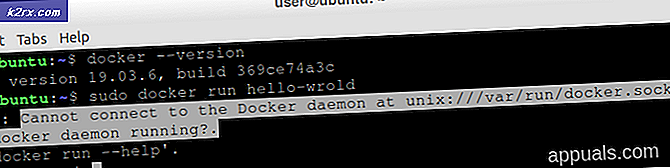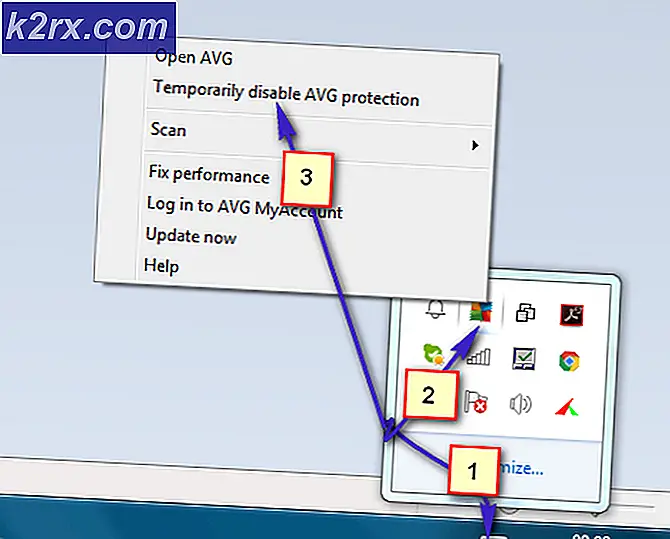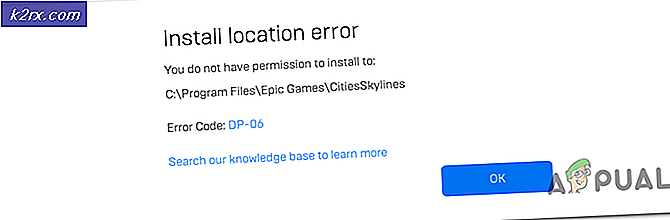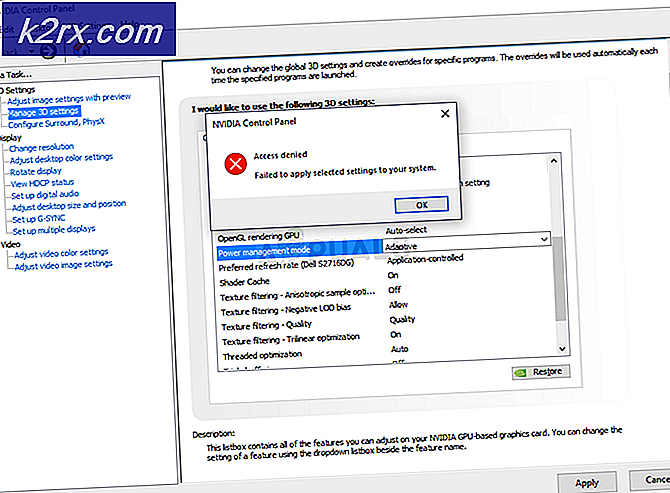Blade and Soul Game Lansman Yapılmayacak
Blade ve Soul, öncelikle oyunun kendisi ve işletim sistemiyle ilgili diğer sorunlara kıyasla Windows'a kurulumuyla ilgili sorunlar nedeniyle başlatılamıyor. Sorunlar, ana yürütülebilir dosyanın bozuk olmasından küçük hatalara, örneğin Bluetooth bağlantısına kadar değişebilir.
Blade and Soul, 2016 yılında piyasaya sürülen çok oyunculu bir rol yapma oyunudur ve aynı zamanda hikayesini desteklemek için bir anime sezonuna sahiptir ve hem doğudan hem de batıdan destek alır. Bu yazıda, bu yeni oyunun neden piyasaya sürülmediğinin ve daha sonra çözümlere geçilmesinin ana nedenlerini tartışacağız.
Blade ve Soul'un fırlatılmamasına ne sebep olur?
Blade and Soul yeni bir oyun olduğu için, diğer oyunların genellikle karşılaştığı işletim sistemi ile ilgili sorunlara kıyasla oyunun kendi mekaniği ile ilişkili problemlerle ilgili hemen hemen tüm nedenleri piyasaya sürülmüyor. İşte nedenlerden bazıları:
Çözüme başlamadan önce, oyunun kimlik bilgilerine sahip olduğunuzdan ve ayrıca aktif bir internet bağlantınız olduğundan emin olun.
Ön Koşul: Sistem Gereksinimleri
Çözümlere geçmeden önce, önerilen sistem gereksinimlerini karşıladığınızdan emin olmalısınız. Oyun minimumda çalışsa da oyunun kararlı ve akıcı olma olasılığı daha fazla tavsiye ediliyor.
Minimum Gereksinimler: İşletim sistemi: Windows 7 İşlemci: Intel Çift Çekirdekli / AMD Athlon 64X2 Veri deposu: 3 GB Grafikler: Nvidia Geforce 8600GT / AMD Radeon HD4600 DirectX: Sürüm 11 Depolama: 22 GB
Önerilen Gereksinimler: İşletme Sistem: Windows 10 (64 bit) İşlemci: Intel Dört Çekirdekli / AMD Phenom II X4 Veri deposu: 4 CİGABAYT Grafikler: Nvidia Geforce 8800GT / AMD Radeon HD4850 DirectX: Sürüm 11 Depolama: 22 GB
Blade ve Soul Fırlatma Sorunları Nasıl Çözülür?
1. Bluetooth'u Devre Dışı Bırakma
Blade and Soul'un başlatılmamasını çözmek için en yaygın çözümlerden biri, bilgisayardaki Bluetooth'u devre dışı bırakmaktı. Bu, oyunla ilgili bir hata gibi görünüyor, çünkü Bluetooth çevre birimleri kullanılmadığı sürece, Bluetooth'un oyunu çalıştırmada hiçbir bağlantısı yoktur. Bu çözümde, cihaz yöneticisine gidip oradan Bluetooth'u manuel olarak devre dışı bırakacağız.
- Windows + R tuşlarına basın, "yazındevmgmt.mscDiyalog kutusunda ”yazıp Enter tuşuna basın.
- Aygıt Yöneticisi'ne girdikten sonra, Bluetooth kategorisini genişletin. Cihaza sağ tıklayın ve seçin Devre dışı bırak.
- Cihaz devre dışı bırakıldıktan sonra bilgisayarınızı tamamen yeniden başlatın. Yeniden başlattıktan sonra, Blade and Soul'u başlatın ve başarılı bir şekilde başlatılıp başlatılmadığını görün.
2. İstemci Yapılandırmasını Silme
Her oyun, istemci yapılandırmalarını bilgisayardaki yerel depolamanızda saklar. Bu konfigürasyonlar, kullanıcının tercihlerinin yanı sıra oyunu çalıştırmak için gereken başlangıç parametrelerini içerir. Oyun ilerledikçe ve siz tercihleri / ayarları değiştirdikçe, bu yapılandırma dosyaları güncellenir. Bununla birlikte, yolsuzluk / eksik kaldıkları bazı durumlar vardır. oyun başarısız yüklemek için. Bu çözümde, istemci yapılandırma dosyalarını tamamen sileceğiz ve oyunu yeniden başlatmaya çalıştığınızda, varsayılan değerlerle yeniden oluşturulacaklar.
Not: Bu yöntemin mevcut tüm tercihlerinizi oyununuzdan kaldıracağı unutulmamalıdır.
- Dosya Gezgini'ni başlatmak için Windows + E tuşlarına basın.
- Şimdi aşağıdaki adrese gidin:
C: \ Kullanıcılar \\ Belgeler \ BnS \ NCWEST
- Aşağıdaki dosyayı silin:
ClientConfiguration.xml
- Tekrar başlat bilgisayarınızı tamamen açın ve ardından oyunu başlatın. Düzgün yüklenip yüklenmediğine bakın.
3. Client.exe siliniyor
Blade and Soul’un ana başlatıcısı "client.exe" dir. Bu, oyunun ana yürütülebilir dosyasıdır ve oyunun çalıştırılmasından sorumludur. Ancak, oyunun kurulu olduğu sürücüyü hareket ettirirseniz veya eksik güncelleme nedeniyle bu yürütülebilir dosyanın bozulabileceği unutulmamalıdır. Bu çözümde yapacağız sil client.exe ve ardından oyunun onarım mekanizmasını kullanın.
Oyunu onardığınızda, çevrimiçi bir dosya listesi indirir. Daha sonra manifest'i sisteminizdeki mevcut dosyalarla karşılaştırır ve bazı uyuşmazlıklar varsa düzeltilir.
- Dosya Gezgini'ni başlatmak için Windows + E tuşlarına basın. Şimdi, şuraya gidin: kurulum dizini Oyunun ve bulun client.exe. Bu genellikle şu konumlarda bulunur:
C: \ Program Dosyaları (x86) \ NCSOFT \ BnS \ bin
- Dosyayı silin (veya değiştirmek istemeniz durumunda başka bir konuma kesip yapıştırabilirsiniz).
- Şimdi başlat Ncsoft başlatıcıyı seçin ve düğmesini seçin Dosya tamiri.
- Oyun dosyalarını onardıktan sonra bilgisayarınızı tamamen yeniden başlatın. Şimdi Blade and Soul'u başlatın ve sorunun tamamen çözülüp çözülmediğine bakın.
4. Başlatıcı ile Başlatma
Her oyunun oyunu başlatmak için iki seçeneği vardır; doğrudan oyunun yürütülebilir dosyası aracılığıyla veya oyunun eşlik ettiği bir başlatıcı aracılığıyla. Oyunu başlatıcı aracılığıyla başlatmanın, oyunu çalıştırılabilir aracılığıyla başlatmaya kıyasla oyunu sorunsuz bir şekilde başlattığı örneklerle karşılaştık.
Bu, oyunun kendisinin başarılı bir şekilde çalışabileceği sanal alanlı bir ortam oluşturamadığı gerçeğini düzeltiyor gibi görünüyor. Başlatıcı üzerinden başlattığınızda, başlatıcı korumalı bir ortam oluşturacak ve oyuna ev sahipliği yapacaktır. Oyunun kurulum dosyalarına gidin ve başlatıcı aracılığıyla oyunu başlatmayı deneyin ve bunun herhangi bir şeyi düzeltip düzeltmediğine bakın.
5. Windows Defender Ayarlarını Değiştirme
Birçok oyuncunun karşılaştığı diğer bir yaygın durum, oyunun Windows Defender tarafından engellenmesidir. Windows Defender, Windows kurulumlarında bulunan varsayılan antivirüs yazılımıdır. Katalog, Microsoft tarafından sık sık güncellenir. Burada Blade and Soul ile ortaya çıkan sorun, Defender'ın meşru bir hizmet olmasına rağmen onu engellemesidir. Bu çözümde, Windows Defender ayarlarını değiştireceğiz ve bunun hile yapıp yapmadığını göreceğiz.
- Bilgisayarınızdaki Ayarları başlatmak için Windows + I tuşlarına basın. Ardından, düğmesine tıklayın. Güncelleme ve Güvenlik.
- Güvenlik menüsündeyken, Windows Güvenliği ve sonra tıklayın Uygulama ve tarayıcı kontrolü.
- Şimdi tüm seçenekleri Kapalı. Ardından, tıklayın Exploit Protection ayarları altta mevcut.
- Yeni pencere açıldığında, oradaki tüm seçenekleri de devre dışı bırakın.
- Ardından bilgisayarınızı tamamen yeniden başlatın. Şimdi Blade and Soul'u başlatın ve sorunun tamamen çözülüp çözülmediğine bakın.
6. Ethernet Kablosunu Doğrudan Kullanma
Karşılaştığımız bir başka popüler "geçici çözüm", Ethernet kablosu yönlendiricinize bağlı olan doğrudan. Bu aslında oyunun sahip olduğu bir hatadır çünkü internet bağlantısı sağlandığı sürece internet ortamının önemi yoktur.
İşte bu çözümde, Ethernet kablosunu yönlendiricinizden çıkarabilir ve doğrudan bilgisayara takabilirsiniz. Bu size anında internet bağlantısı sağlayacaktır. Bilgisayarınıza bağlı WiFi veya diğer internet cihazlarınızı devre dışı bıraktığınızdan emin olun. Blade and Soul'u başlatın ve başarılı bir şekilde başlatıp başlatamayacağınıza bakın.
7. Game Guard'ı Silme
Game Guard, oyun oynarken oyuncuların hile olduğunu kanıtlayabilecek herhangi bir mod veya üçüncü taraf hack kullanmamalarını sağlamak için Blade and Soul tarafından kullanılan bir anti-hile aracıdır. Bu, oyunun kendisini kurduğunuzda otomatik olarak kurulur.
Bununla birlikte, zamanla Game Guard'ın kendisinin birkaç nedenden dolayı yozlaştığını ve bazı dosyalarının da bozuk bir güncelleme nedeniyle eksik olduğunu gördük. Burada yapabilecekleriniz gezinmek daha önce yaptığımız gibi oyunun kurulum dosyalarına ve sil Game Guard'ın tüm klasörü. Sildikten sonra bilgisayarınızı tamamen yeniden başlatmayı unutmayın ve bunun sorunu çözüp çözmediğine bakın.
8. Farklı Bit Sürümünün Başlatılması
İşleminiz iki sürümden birinde, yani 64 ve 32 bit olarak kurulur. İşletim sisteminiz 32 bit ise ve oyunun 64 bit sürümünü başlatıyorsanız, oyun herhangi bir hata mesajı veya istem olmadan başlamayabilir.
Burada yapabileceğiniz şey, oyunun kurulum dosyalarının dizinine gitmek, (64 bitiniz varsa Bin64'e) veya (32 bitiniz varsa Bin32'ye) gitmek ve ilgili sürümleri başlatmaktır. İşletim sisteminizin hangi bit sürümünü nasıl kontrol edebileceğinize ilişkin yöntem aşağıda açıklanmıştır:
- Windows + S tuşlarına basın, "yazınsistem bilgisi"Diyalog kutusunda" ve sistem bilgileri uygulamasını açın.
- Burada, önünde Sistem tipi32 veya 64 biti not edin.
- Artık oyunu çalıştırılabilir dosyayı buna göre başlatabilir ve bunun sorunu çözüp çözmediğini görebilirsiniz.
9. BNS Buddy'de Çoklu İstemci Seçeneğini Kullanma
Tüm oyunu yeniden yüklemeyi denemeden önce başka bir alternatif de çok istemcili BNS arkadaşındaki seçenek. BNS arkadaşı, FPS'yi geliştirmek, özel modlar eklemek vb. İçin çok sayıda kişi tarafından kullanılmaktadır. Karşılaştığımız başka bir geçici çözüm, çok müşterili sistemi.
Burada, bilgisayarınızdaki BNS arkadaşına gidin, sağ tıklayın ve Yönetici olarak çalıştır. Blade ve Soul'un ona bağlı olduğundan emin ol. Şimdi, etkinleştirme Çoklu istemci seçeneği ve oyunu BNS arkadaşından başlatın. Sorunun çözülüp çözülmediğine bakın.
10. Oyunu Yeniden Yükleme
Yukarıdaki yöntemlerin tümü işe yaramazsa yapabileceğimiz şey, oyunun tamamını sıfırdan yeniden yüklemektir. Yukarıdaki yöntemlerden hiçbiri işe yaramazsa, bu, oyunun kurulum dosyalarında bir sorun olduğu anlamına gelir ve bunlar bozuk veya eksikse, oyunu hiçbir şekilde başlatamazsınız. İşte bu çözümde, uygulama yöneticisine gidip oyunu kaldıracağız. Ardından yeni bir kopya yükleyip oyunun başarılı bir şekilde başlayıp başlamadığını göreceğiz.
- Windows + R tuşlarına basın, "yazınappwiz.cpl”Yazıp Enter tuşuna basın.
- Uygulama yöneticisine girdikten sonra şunu arayın: Kılıç ve ruh. Üzerine sağ tıklayın ve seçin Kaldır.
- Bilgisayarınızı yeniden başlatın ve ardından Blade and Soul'un resmi web sitesine gidin ve en son sürümü indirin.
- Kurulumdan sonra bilgisayarınızı yeniden başlatın ve oyunu başlatın. Sorunun tamamen çözülüp çözülmediğini kontrol edin.